VT-x hay Công nghệ ảo hóa Intel cho phép bộ xử lý chạy máy ảo. Do đó, không có gì ngạc nhiên khi lỗi “VT-x không khả dụng (VERR_VMX_NO_VMX)” khiến VirtualBox không thể hoạt động chính xác.
Lỗi này cho biết bộ xử lý của bạn chưa bật tính năng ảo hóa. Điều này có thể do nhiều lý do, từ biện pháp phòng ngừa bảo mật cho đến xung đột với công nghệ khác. Rất may, có nhiều cách khắc phục dễ dàng cho vấn đề này. Dưới đây là tất cả các cách để giải quyết Lỗi hộp ảo phổ biến này.
Khắc phục 1: Kích hoạt VT-X từ BIOS
Lời giải thích đơn giản nhất cho việc gặp lỗi “VT-x không khả dụng” là tính năng này chưa được bật trên máy tính của bạn.
Điều này có thể xảy ra nếu đây là lần đầu tiên bạn chạy VirtualBox trên máy. Để khắc phục, bạn chỉ cần truy cập cài đặt BIOS và bật tùy chọn VT-x và VT-d. Nó thường được gọi là Công nghệ ảo hóa Intel hoặc chế độ SVM trong máy tính AMD.
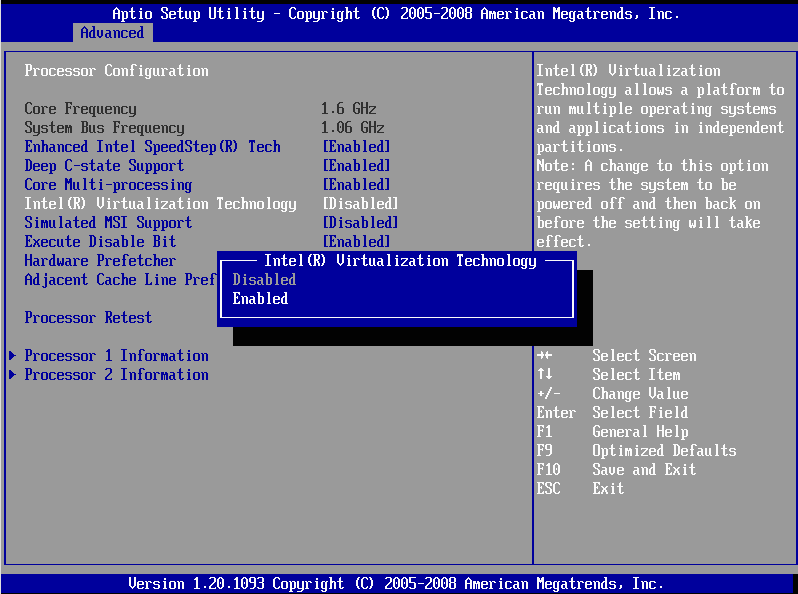
Tuy nhiên, bạn có thể phải xem xét các menu BIOS khác nhau vì vị trí của tùy chọn này khác nhau giữa các Bo mạch chủ khác nhau. Trên một số, bạn sẽ tìm thấy nó trong phần Bảo mật; trên những thứ khác, trong phần Nâng cao.
Khắc phục 2: Tắt Hyper-V
Microsoft Windows có phiên bản ảo hóa riêng của nó và nó không hoạt động tốt với các công cụ của bên thứ ba như VirtualBox. Bạn phải tắt nó để loại bỏ xung đột và giúp VirtualBox hoạt động chính xác.
Tính năng này được gọi là Hyper-V và không có trong tất cả các phiên bản Windows. Chỉ các phiên bản 64-bit của Windows 10 Pro, Enterprise hoặc Education mới có Hyper-V. Nếu đang sử dụng phiên bản Windows 10 hoặc Windows 11 Home, bạn có thể bỏ qua bước này một cách an toàn.
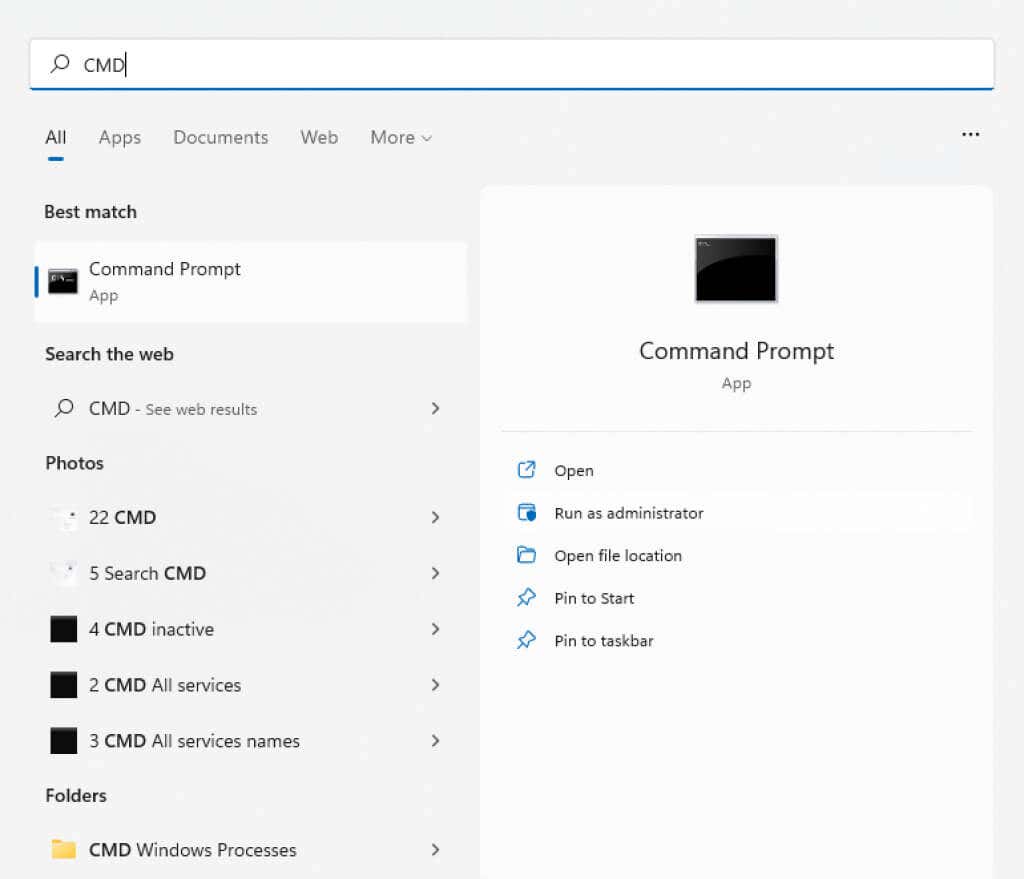
Thao tác này sẽ chỉnh sửa Dữ liệu cấu hình khởi động, xóa dịch vụ Hyper-V khỏi danh sách.
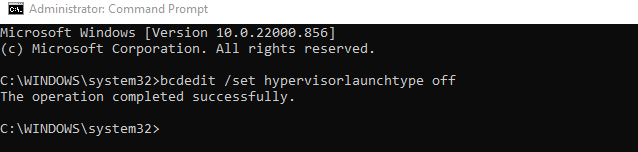
Điều này ngăn DISM (Quản lý và phục vụ hình ảnh triển khai) tự động thêm lại dịch vụ khi cập nhật hình ảnh Windows.

Khắc phục 3: Tắt tính toàn vẹn của bộ nhớ
Bảo mật Windows bao gồm tính năng bảo vệ dựa trên ảo hóa có thể phát hiện hành vi tiêm mã cấp thấp và bảo vệ PC của bạn khỏi ngay cả phần mềm độc hại nguy hiểm nhất. Nhưng cũng giống như Hyper-V, điều này tạo ra xung đột với VirtualBox.
Hầu hết người dùng không cần tính năng bảo mật nâng cao do Core cô lập cung cấp. Các máy tính xách tay hiện đại đã tắt tính năng này theo mặc định vì nó xung đột với phần mềm tích hợp dùng để tối ưu hóa hiệu suất phần cứng.
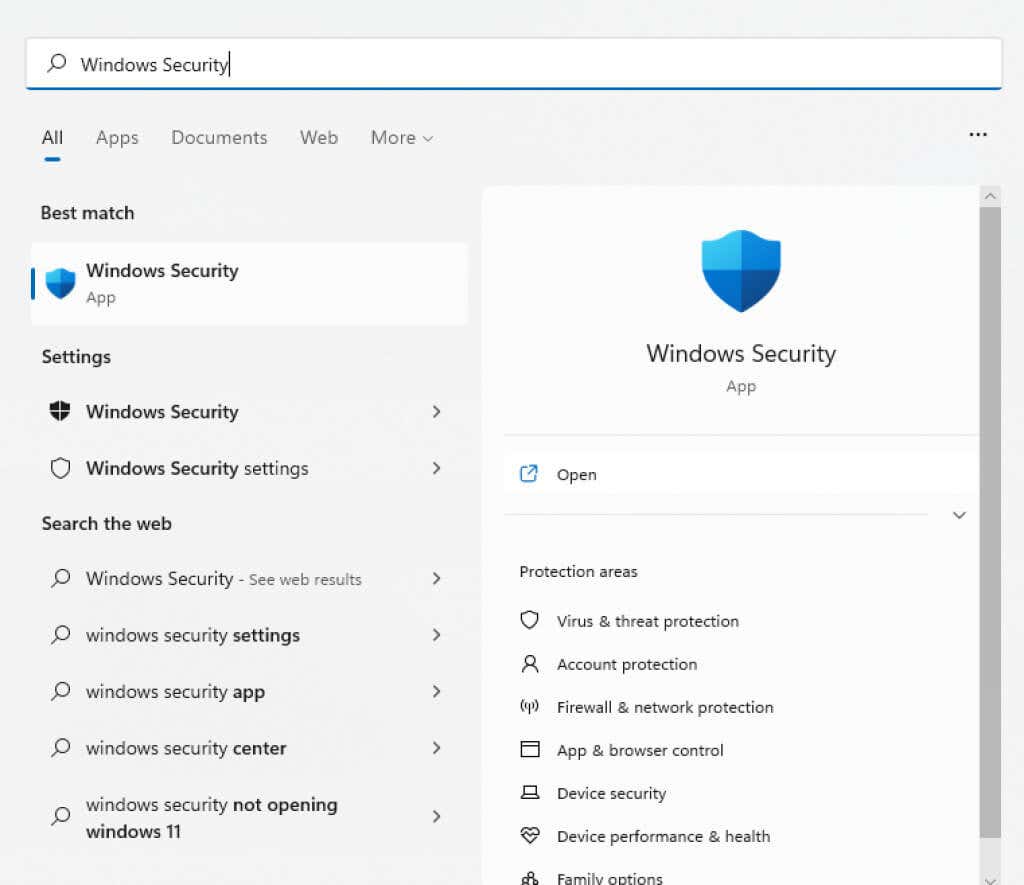
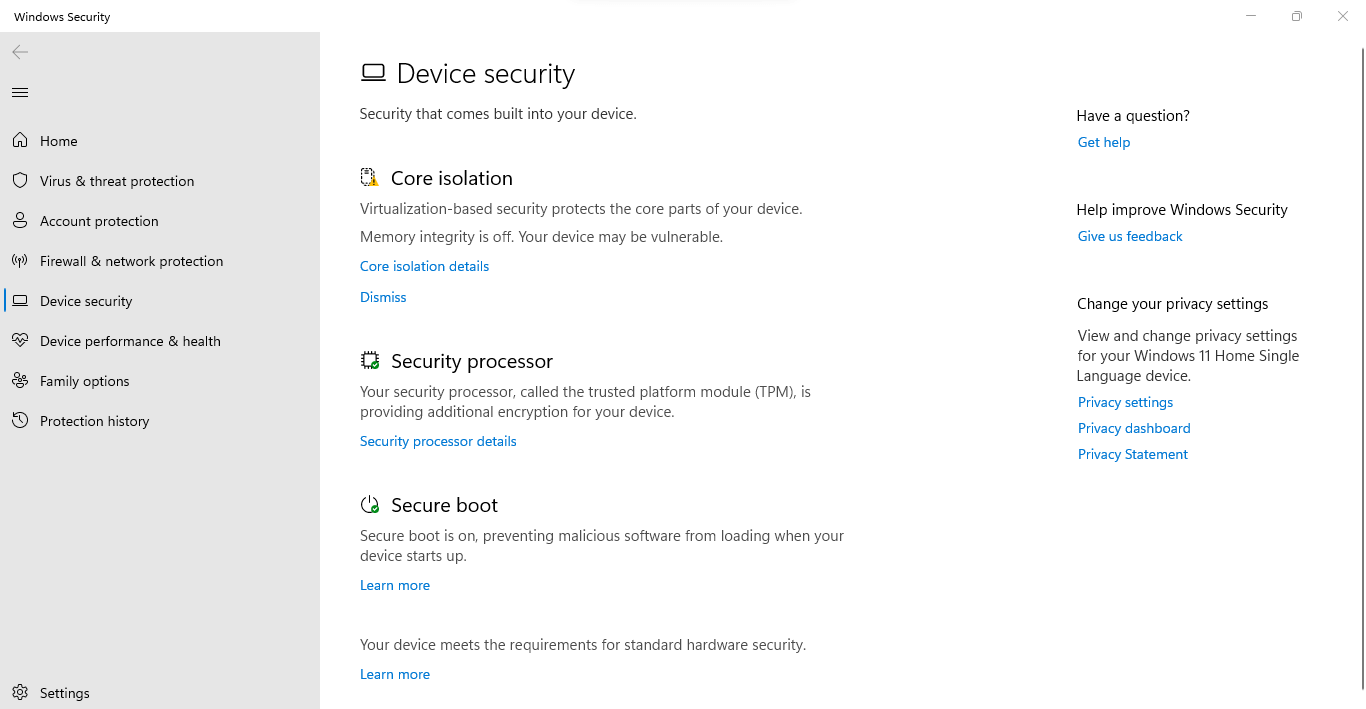
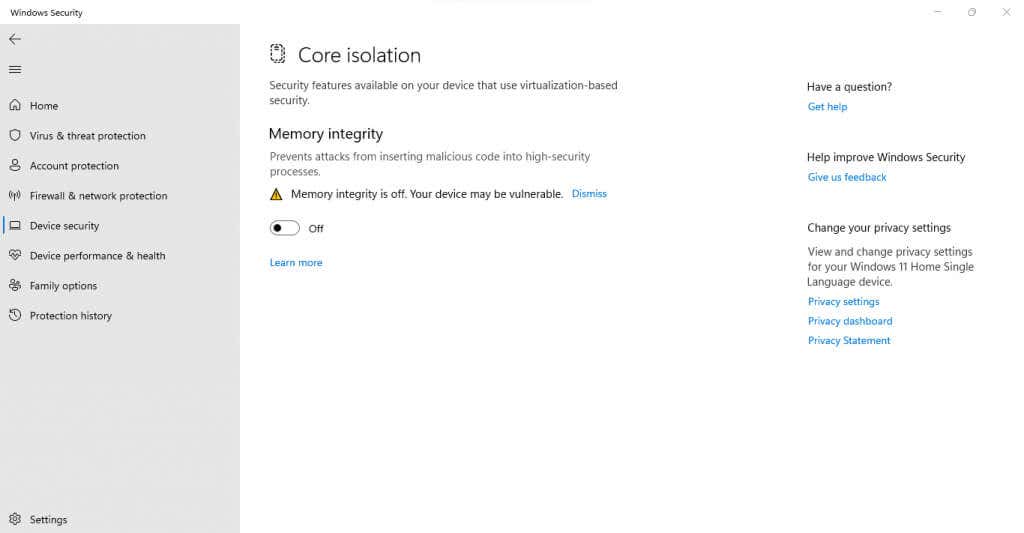
Khắc phục 4: Kiểm tra cài đặt chống vi-rút của bạn
Nếu bạn đang sử dụng công cụ chống vi-rút của bên thứ ba thì ứng dụng đó có thể chặn một số tính năng ảo hóa trên PC của bạn. Ví dụ: Avast tự động tắt VT-x trên một số máy tính.
Bạn phải xem cài đặt của ứng dụng chống vi-rút của mình để biết bất kỳ điều gì liên quan đến ảo hóa phần cứng và đảm bảo cho phép điều đó. Trong Avast, bạn cần kiểm tra Chung>Khắc phục sự cố>Bật ảo hóa được hỗ trợ bằng phần cứng.
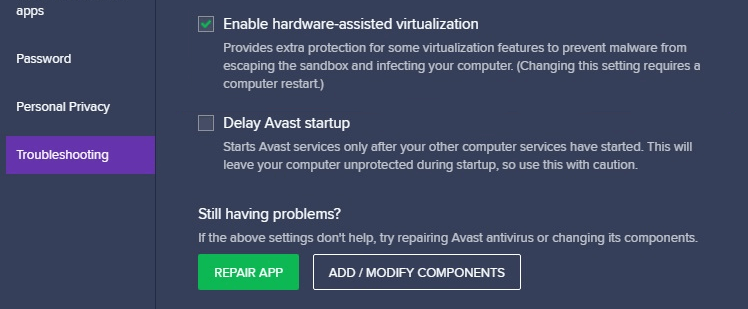
Cách tốt nhất để khắc phục lỗi “VT-x không khả dụng (VERR_VMX_NO_VMX)” trong Windows là gì?
Việc Ảo hóa Hyper-V chạy và can thiệp vào VirtualBox là lý do phổ biến nhất dẫn đến lỗi VT-x trên Windows 10. Bạn có thể khắc phục điều đó một cách dễ dàng bằng cách tắt tính năng này thông qua dấu nhắc lệnh.
Lỗi này cũng xuất hiện trên nhiều PC do tính năng ảo hóa bị tắt trên BIOS của chúng. Vấn đề đó cũng được giải quyết dễ dàng – mở cài đặt BIOS và bật chế độ Intel Virtualization hoặc SVM..
Cuối cùng, hệ thống của bạn có thể gặp lỗi VT-x do các tính năng bảo mật quá tích cực. Tắt tính toàn vẹn của bộ nhớ khỏi Bảo mật Windows và xem cài đặt của chương trình chống vi-rút bên thứ ba của bạn để tìm và giải quyết mọi xung đột. VirtualBox hiện có thể chạy mà không gặp bất kỳ sự cố nào.
.